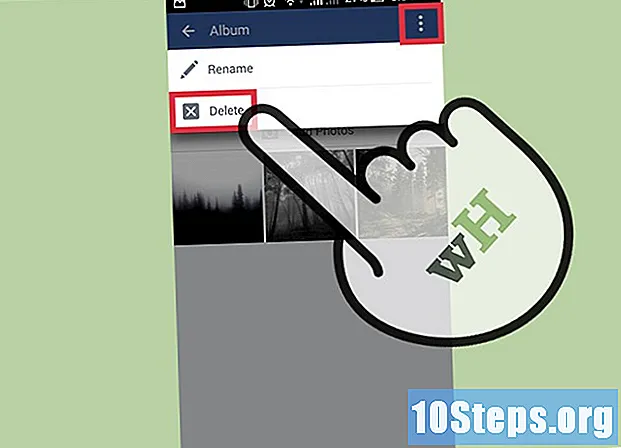Nilalaman
Iba Pang Mga SeksyonAng isang netbook ay ang tanyag na maliit na bersyon ng isang computer na notebook. Karamihan sa mga tao ay bibili ng isang netbook bilang isang pang-ekonomiyang pangalawang computer na nag-aalok ng mas mahusay na kadaliang kumilos. Tiyaking nakakuha ka ng sapat na kadaliang kumilos at i-set up ito upang magkaroon ng maximum na puwang sa screen at nababasa na teksto.
Mga hakbang
Paraan 1 ng 2: Mga Pagsasaalang-alang sa Hardware
Piliin ang tamang laki ng screen. Karamihan sa mga taong may magandang paningin ay pumupunta sa 9 "display (1024 x 600). Mas maliit kaysa sa madalas na nangangahulugang isang mas mababang resolusyon sa screen na hindi magkasya ang karamihan sa mga web page, na nagpapakita sa iyo ng isang pahalang na scroll-bar. Ang isang 10 "na modelo ay nag-aalok ng isang mas malaking keyboard at mas nababasa na teksto. Ang mga taong may mahinang paningin ay maaari ring isaalang-alang ang isang 12 ". Bagaman hindi na iyon isang netbook, mas portable pa rin ito kaysa sa isang 15" notebook. Sa saklaw na iyon, makakahanap ka rin ng mas mahusay na mga pagtutukoy ng hardware kaysa sa kamag-anak na mga simpleng netbook, ngunit may mas mataas ding tag ng presyo.

Kumuha ng kahit isang anim na cell baterya. Tandaan na sa paglipas ng oras ay mababawasan ang pagganap ng baterya. Kumuha ka ng isang netbook kasama mo nang walang power adapter, kaya't kailangan mo ng higit na awtonomiya. Ang ilang mga modelo ay itinaas nang mas mataas salamat sa mas malaking baterya, na nagbibigay ng mas mahusay na bentilasyon at isang mahusay na mahigpit na pagkakahawak upang mas mahusay itong hawakan. Sa mga sitwasyon kung saan mas matagal kang gagana sa iyong netbook kaysa sa inaasahang tagal ng baterya, maaari mong dalhin ang power supply sa iyo O isang pangalawang baterya.
Kumuha ng hindi bababa sa 1 GB ng RAM kung gumagamit ka ng Windows XP.
Piliin ang naaangkop na uri ng pagmamaneho. Mas mabilis ang bota ng SSD (Solid State Disk) at mas matatag ito. Sa kabilang banda, ang HDD (hard disk drive) ay karaniwang naghawak ng higit pa at gumagana nang mas mahusay kung gumagamit ka ng mga hinihingi na application o mag-download ng maraming musika o video. Ang pagdaragdag ng isang portable hard disk ay napapahamak sa kadaliang kumilos.

Gumamit ng neoprene na manggas gamit ang isang zipper. Hindi nila ginawang mas malaki ang netbook ngunit pinoprotektahan pa rin ito laban sa alikabok, ulan at epekto. Subukan ito gamit ang pinakamalaking naka-mount na baterya. Bilang kahalili, maaaring magamit ang isang toilet bag. Ang mga ito ay mura, hindi tinatagusan ng tubig at nag-iiwan ng kaunting puwang para sa labis na baterya o adapter.
Paraan 2 ng 2: Pag-set up ng Software
Saklaw ng seksyong ito kung paano ayusin ang iyong system upang madagdagan ang pagganap, gawing magagamit ang mas mahalagang puwang sa screen at pagbutihin ang kakayahang mabasa ng teksto.

Windows XP
Kung mas gusto mo ang pagkakaroon ng lakas at memorya ng pagpoproseso kaysa sa isang makinis na hitsura ng iyong Windows screen, ayusin ang mga sumusunod na setting:
- Pumunta sa Magsimula sa task bar (ibabang kaliwa)
- Control Panel (sa Klasikong View) -> Sistema.
- Mag-click sa Advanced Tab.
- Nasa Lugar ng Pagganap, i-click ang Mga setting Pindutan
- Mag-click sa Mga Epektong Biswal Tab.
- Suriin ang Ayusin para sa pinakamahusay na pagganap pindutan ng radyo.
Piliin ang background wala nasa Mga Katangian sa Display ng Control Panel. Ang isang imahe sa background ay tumatagal ng ilang mga mapagkukunan, kahit na minimal.
Patakbuhin ang Microsoft I-clear ang Type Tuning. Gawin ito pagkatapos ng unang hakbang. Maaari mo lamang itong ulitin ulit sa pamamagitan ng Control Panel, kung saan ito ay idinagdag pagkatapos ng pag-install.
Gawing mas maliit ang mga frame ng window at mas malaki ang font.
- Pumunta sa Magsimula sa task bar (kaliwang ibabang bahagi).
- Control Panel (sa Klasikong Tingin) -> Display -> Hitsura.
- Sa bukid Windows at mga pindutan pumili ka Estilo ng Windows Classic at sa bukid Laki ng font ilagay Malaki.
Itago ang task bar sa ilalim ng screen. Mag-right click dito, pumunta sa Ari-arian at suriin Itago nang auto.
Itakda ang matalino na Mga Pagpipilian sa Power (tingnan ang seksyon ng Mga Tip):
- Pumunta sa Magsimula sa task bar (kaliwang ibabang bahagi).
- Control Panel (sa Klasikong Tingin) -> Mga Pagpipilian sa Power.
- Buhayin muna Hibernation. Pagkatapos ay pumunta sa Advanced tab Ilagay ang mga sumusunod na setting: Isara ang takip = Huwag gawin, pindutan ng kuryente = Tanungin mo ako kung ano ang gagawin, pindutan ng pagtulog = hibernate.
- Hibernate lamang kung mayroon kang magagamit na puwang ng disk. Tandaan na ang file ay humigit-kumulang na katumbas ng halaga ng system RAM.
Browser
Magtakda ng isang minimum na laki ng font maaaring magamit ng mga website. Pigilan ang isang website mula sa paggamit ng isang font na mas maliit kaysa sa iyong nababasa. Ang mga browser na Mozilla, Opera, at Safari ay nagbibigay ng opsyong ito sa pamamagitan ng mga setting ng pagsasaayos.
- Sa Mozilla pumunta sa Mga kasangkapan menu, pagkatapos Mga Pagpipilian -> Nilalaman -> Mga Font at Kulay -> Advanced at ayusin ang patlang Minimum na laki ng font (inirekomenda ay isang laki ng font ng 13 o 14 pixel sa isang 9 "screen).
- Sa Opera halos magkatulad ito. Pumunta sa Mga kasangkapan menu, pagkatapos Mga Kagustuhan -> Advanced -> Mga Font at ayusin ang patlang Minimum na laki ng font.
- Sa Chrome pumunta sa Mga kasangkapan menu, pagkatapos Mga Pagpipilian -> Baguhin ang mga setting ng font at wika -> Sa ilalim ng Hood at ayusin ang bilang ng bilang sa mga patlang ng font.
- Sa Safari pumunta sa Baguhin menu, pagkatapos Mga Kagustuhan -> Advanced at ayusin ang patlang Huwag kailanman gumamit ng mga laki ng font na mas maliit kaysa sa ...
Sa Mozilla ilipat ang lahat ng mga item mula sa bookmark toolbar sa malaking walang laman na puwang na mayroon ka sa Menu bar.
- Pumunta sa Tingnan menu, pagkatapos Mga toolbar -> Ipasadya.
- Sa Menu bar mayroong isang nakabalangkas na rektanggulo sa pagitan ng Tulong menu at ang throbber. Kilala ito bilang isang nababaluktot na puwang. I-click at i-drag ang nababaluktot na puwang mula sa Menu bar papunta sa paleta ng toolbar. Kapag ginawa mo ito, ang throbber ay tatalon pakaliwa upang yakapin malapit sa menu ng Tulong.
- I-drag ang Mga Item ng Toolbar ng Bookmark sa pangunahing window papunta sa Menu bar, ilagay ito sa pagitan ng Tulong menu at ang throbber, pagkatapos ay mag-click Tapos na sa toolbar palette box.
- Bumalik sa Tingnan menu, pagkatapos Mga toolbar at alisan ng tsek Mga Toolbar ng Mga Bookmark. Isinasara nito ang walang laman na toolbar ng mga bookmark.
Para din sa Mozilla i-install ang mga Add-on Search bar Autosizer, Tiny Menu at Mga Button ng Toolbar. Mula sa huling gamitin ang mga pindutan Itago / Ipakita ang Mga Toolbar, I-toggle ang Pinakamababang Laki ng Font, I-toggle ang Menu Bar at kung anupaman ang iba pang mga pindutan na kapaki-pakinabang para sa iyo.
Mag-zoom in at out habang tumitingin kasama Ctrl + pag-scroll sa gulong ng mouse (o may patayong lugar sa kanang bahagi ng touchpad). Gumagana ito sa lahat ng mga tanyag na browser. Sa ilang mga browser, ang pag-andar ng scroll-zoom ay nagreresulta sa isang pag-zoom ng pahina ng lahat ng nilalaman, sa iba nakakaapekto lamang ito sa teksto.
Gusto mo pa ba ng mas maraming puwang habang nag-surf? Pindutin mo lang F11 upang magpalipat-lipat sa Buong Screen. Gumagana ito sa lahat ng mga pinakabagong browser.
Mga Tanong at Sagot sa Komunidad
Nasaan ang pindutan ng browser sa isang Nextbook?
Nasa iyong mga Aplikasyon ito. I-click lamang ang pindutang "Apps" at hanapin ang "Browser."
Mga Tip
- Ang mas mataas na liwanag ng screen ay pinapagod ang iyong mga mata nang higit pa. I-on ang ilaw ng screen hangga't maaari, tinitiyak ang kaunting kinakailangang kaibahan depende sa ambient na ilaw. Karaniwan sa loob ng bahay maaari mo itong itakda sa minimum. Dapat mong hanapin ito bilang isang keyboard shortcut (Fn key kasabay ng kaliwang arrow o isang F-key).
- Nakaugnay sa Mga setting ng Pagpipilian ng Power tulad ng inilarawan sa itaas:
- Ang netbook ay madalas na ginagamit sa talahanayan ng kape. Habang hinahain ang kape, mas mabuti mong isara ang takip upang bantayan laban sa mga nakakasamang pagbuhos. Kapag binuksan mo ulit, hindi mo nais na muling maglagay ng isang password. Gayundin, habang nagda-download ka maaaring gusto mong isara ang takip nang hindi napatay ang system. Ang pagsasara ng talukap ng mata ay palaging patayin ang screen, malaya mula sa mga setting ng software, upang maiwasan ang sobrang pag-init at makatipid ng enerhiya.
- Kapag pumunta ka sa banyo, pindutin ang power button at piliin ang Standby, upang hindi makalusot sa iyong email ang iyong mga kasamahan, at mai-save mo ang lakas ng baterya at maipagpatuloy kaagad ang pagtatrabaho pagkatapos ng pagpindot sa anumang pindutan.
- Tandaan na maaari mo ring i-lock ang pag-access sa iyong computer sa pamamagitan ng pagpindot sa Windows o Bahay pindutan sa iyong keyboard (karaniwang kaliwa ng space-bar sa tabi Alt) + L.
- Kapag nagpunta ka para sa tanghalian ngunit nais na ipagpatuloy pagkatapos, pindutin ang pindutan ng pagtulog at ang iyong computer hibernates, pinapanatili ang lahat ng mga bukas na bintana tulad ng dati.
- Ang pagkakaroon ng lahat ng mga pagpipilian na magagamit sa ilalim ng pindutan ng kuryente ay nagbibigay-daan sa iyo upang i-restart kahit na ang touchpad o keyboard ay hindi gagana (hindi magkakasama). Patayin ang iyong computer bago ka matulog habang nag-recharging ng baterya para sa susunod na araw.
Mga babala
- Inilalarawan ng artikulong ito ang pagsasaayos ng Windows XP Home Edition, Mozilla 3, Opera 9, Chrome 3 at Safari 3. Sa ibang mga bersyon maaaring naiiba ito.
- Igalang at protektahan ang iyong buhay panlipunan. Ang kakayahang dalhin ang iyong netbook kahit saan ay maaaring mapahusay O kaya sirain ang iyong buhay panlipunan. Upang mapanood ang mga larawang ginawa mo sa isang day trip kasama ang mga kaibigan ay mas maganda kaysa sa pagpapadala lamang sa kanila ng email sa susunod na araw o pagtingin sa mga ito sa maliit na pagpapakita ng isang kamera. Sa kabilang banda, kung pupunta ka sa parke at pinipigilan ka ng netbook mula sa paglalaro ng baseball kasama ang iyong mga anak, maaaring magsisi ang iyong asawa na binili ka nila ng sumpang bagay. Ito ay katulad ng internet, maaari mo itong gamitin o abusuhin ito.
- Kung ginamit para sa isang malawak na dami ng oras ang isang computer screen ay maaaring pilay ang iyong mga mata. Tiyak na dapat magtakda ng isang minimum na laki ng font tulad ng inilarawan sa itaas at iwasan ang malawak na paggamit ng anumang computer screen, malaki o maliit. Ang perpektong minimum na distansya para sa isang tala ng tala o netbook ay maaaring masukat sa pamamagitan ng pagkuha ng mga gilid ng screen gamit ang iyong mga kamay at pagkatapos ay iniunat ang iyong mga bisig. Sa ganitong paraan maaari mo ring maabot ang keyboard nang maayos.
Kumuha ng maikli, madalas na pahinga upang mapawi ang iyong mga mata at mabatak ang iyong mga binti (2-3 minuto bawat 15-20 minuto).